ジョブセットアップ:片面
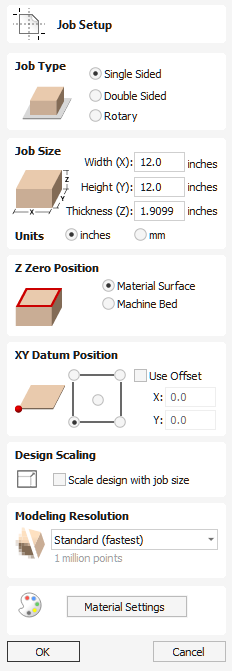
[ジョブ セットアップ] フォームは、新しいジョブが作成されるとき、または既存のジョブのサイズと位置が編集されるときに表示されます。
ほとんどの場合、新しいジョブは、ジョブが機械加工される材料のサイズ、または少なくとも切断される部品を含む大きな材料片の領域を表します。 [OK] をクリックすると、新しい空のジョブが作成され、2D ビューに灰色の四角形として描画されます。 2D 設計ウィンドウに灰色の水平および垂直の点線が描画され、X0 点と Y0 点の位置が示されます。
 職種
職種
片面 ジョブ タイプは、設計で材料を片側から切断することのみが必要な場合に使用します。これは、設計と加工が最も簡単なジョブ タイプです。
両面 ジョブ タイプは、材料の 両側 をカットする必要がある場合に便利です。Aspire を使用すると、単一のプロジェクト ファイル内でデザインの両面の作成とカットのプロセスを視覚化して管理できます。
ロータリー ジョブ タイプでは、 回転軸 (第 4 軸またはインデクサーとも呼ばれます) の使用が可能になります。Aspire は、回転設計に適した代替の視覚化、シミュレーション、およびツールを提供します。
 ジョブサイズ
ジョブサイズ
フォームのこのセクションでは、プロジェクトで使用するマテリアル ブロックの寸法を、幅 (X 軸)、高さ (Y 軸)、厚さ (Z 軸) の観点から定義します。
また、デザインに使用する測定単位としてインチ (ヤードポンド法/英国法) またはミリメートル (メートル法) を選択することもできます。
Cut2D Desktop は、タイリングなしで最大 25 インチ四方までのジョブ サイズのみをサポートします。
この制限より大きいジョブをカットすることもできますが、ジョブをセクションごとにカットするには ツールパスのタイリング 機能を使用する必要があります。